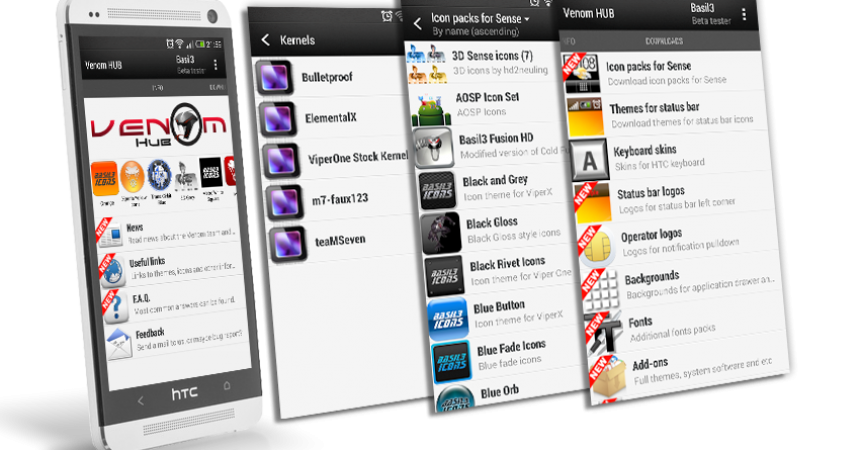La ROM personnalisée ViperSV
Team Venom a développé certains des meilleurs ROM que nous ayons vus. Leur ROM personnalisée ViperSV peut être utilisée avec de nombreux appareils et dispose d'un énorme ensemble de fonctionnalités et peut générer une autonomie décente.
Le HTC One SV n'a pas beaucoup de ROM personnalisées disponibles, mais le Viper SV est celui qui peut être utilisé sur cet appareil. Dans ce guide, nous allons vous montrer comment installer la ROM personnalisée ViperSV sur un HTC One SV.
Préparez votre téléphone:
- Assurez-vous que votre appareil est un HTC One SV. Vérifiez votre modèle en allant dans Paramètres> À propos
- Assurez-vous que votre batterie est bien chargée. Il est recommandé de le recharger au pourcentage 60 ou 80.
- Sauvegardez tous les messages importants, les contacts et les journaux d'appels.
- Avoir une sauvegarde de vos données EFS.
- Activer le mode de débogage USB de vos périphériques
- Télécharger le pilote USB pour les périphériques HTC
- Débloquez votre chargeur de démarrage
- Racinez votre appareil
Remarque: les méthodes nécessaires pour flasher les récupérations personnalisées, les roms et pour rooter votre téléphone peuvent entraîner une brique de votre appareil. L'enracinement de votre appareil annulera également la garantie et il ne sera plus éligible aux services d'appareil gratuits des fabricants ou des fournisseurs de garantie. Soyez responsable et gardez cela à l'esprit avant de décider de procéder sous votre propre responsabilité. En cas d'accident, nous ou les fabricants d'appareils ne devrions jamais être tenus responsables.
Comment installer ViperSV Custom ROM:
- Télécharger Android 4.2.2 ViperSV Rom
- Télécharger Google Apps
- Extrayez le fichier ViperSV.zip et recherchez un fichier appelé boot.img. Cela se trouve dans le dossier Kernal ou principal dans le fichier zip.
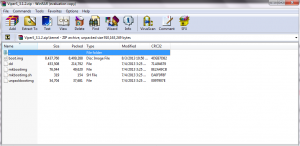
- Copiez et collez le fichier boot.img dans le dossier Fastboot
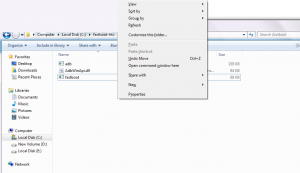
- Copiez et collez les fichiers Zip sur votre carte SD.
- Éteignez le téléphone et allumez-le sur le mode Bootloader / Fastboot. Pour ce faire, appuyez et maintenez le volume enfoncé et appuyez sur les boutons jusqu'à ce que le texte s'affiche à l'écran
- Tenez la touche Maj et cliquez avec le bouton droit n'importe où dans le dossier Fastboot pour ouvrir l'invite de commande.
- Tapez ce qui suit dans l'invite de commande: fast boot boot boot.img. Puis appuyez sur Entrée.
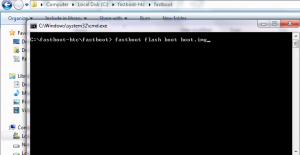
- Maintenant, tapez ce qui suit dans l'invite de commande: redémarrage rapide.
![]()
- Votre périphérique doit redémarrer.
- Lorsque le redémarrage est terminé, retirez la batterie de l'appareil.
- Attendez les secondes 10, puis remettez la batterie.
- Entrez le mode chargeur de démarrage en appuyant sur la touche d'alimentation et de volume vers le bas jusqu'à ce que vous voyiez du texte sur l'écran
- Pendant le démarrage, sélectionnez la récupération.
Maintenant, selon la récupération personnalisée que vous avez installée, suivez l'un des guides suivants.
Pour les périphériques avec CWM / Philz Recovery:
- Choisissez Nettoyer le cache
- Accédez à Advance et choisissez Devilk Wipe Cache
- Choisissez Nettoyer les données / Réinitialiser l'usine
- Allez à installer Zip à partir de SDcard. Vous devriez voir une autre fenêtre ouverte sur votre écran
- Accédez aux options et sélectionnez Choisir le code postal de la carte SD.
- Sélectionnez ViperSV.zip et confirmez son installation sur l'écran suivant.
- Lorsque les deux fichiers ont été clignotés, choisissez +++++ Retournez +++++
- Maintenant, choisissez Redémarrer maintenant. Votre système redémarre.
Pour les périphériques avec la récupération TWRP:
- Appuyez sur le bouton Wipe puis sélectionnez: Cache, système, données.
- Curseur de confirmation de glissement
- Maintenant, revenez au menu principal et appuyez sur le bouton d'installation
- Trouvez le fichier ViperSv.zip. Installez-le en glissant le curseur.
- Lorsque l'installation est terminée, vous allez obtenir une invite pour redémarrer le système maintenant.
- Redémarrez le système en sélectionnant Redémarrer maintenant.
Avez-vous utilisé ViperSV avec votre HTC One SV?
Partagez votre expérience dans la zone de commentaires ci-dessous.
JR